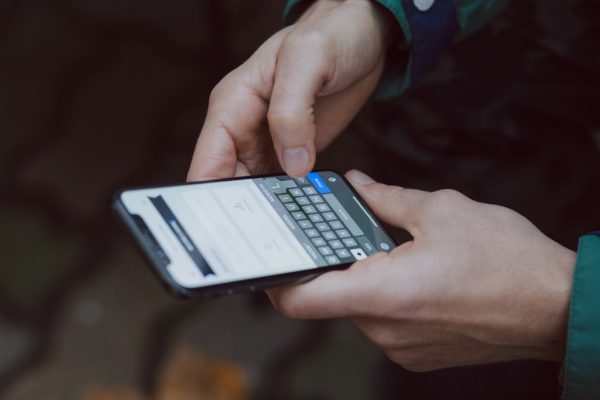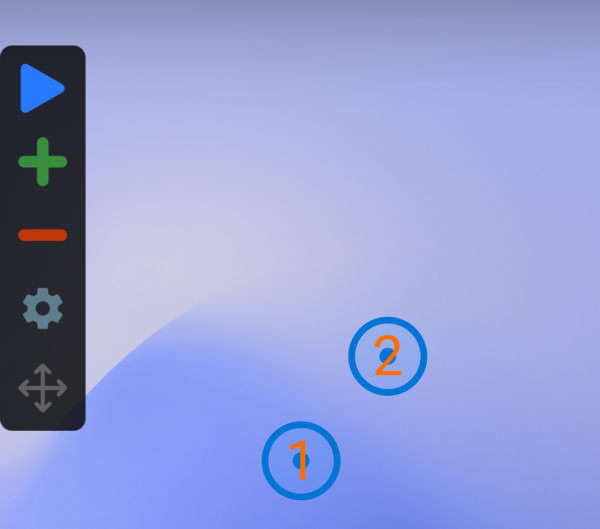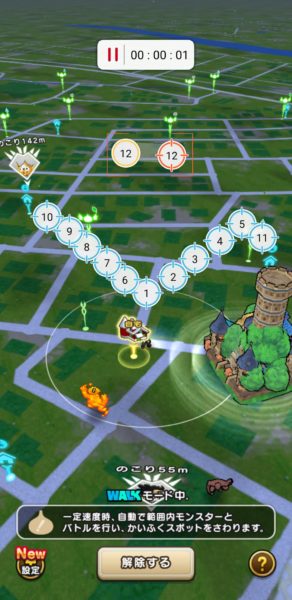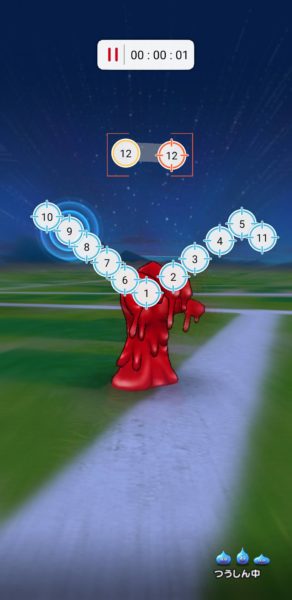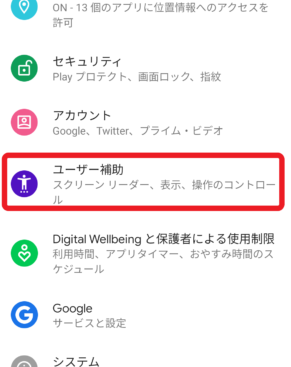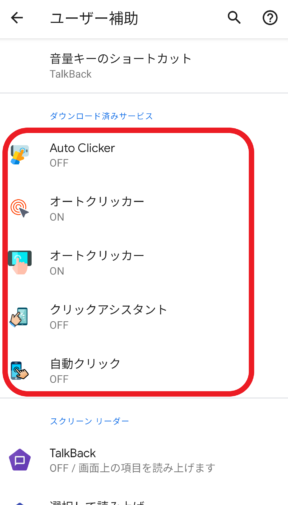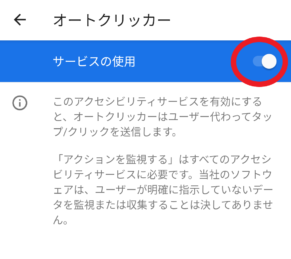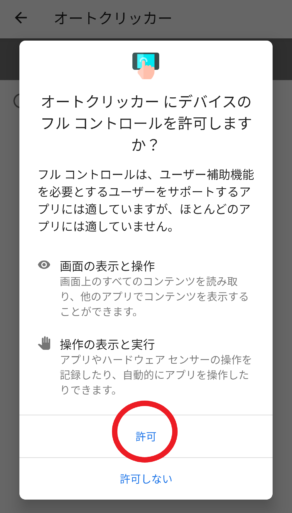面倒なドラクエウォークのレベル上げを楽にする、自動クリックアプリの設定をご紹介します。
これさえやれば誰でも簡単にレベルを上げることができますが、当記事は自動タップアプリの使用を推奨するものではありません。
もし利用される場合は自己責任でお願い致します。
自動タップアプリの危険性については以下の記事でまとめています。
-

-
使っても大丈夫?オートクリッカーの危険性について調べた
続きを見る
なお、私がおすすめする自動タップアプリは、以下「クリックアシスタント」。です。
最低限の機能は備えつつ、かつ多機能でもあるこのソフト。
面白いので、試してみてください。
目次
自動タップアプリとは
自動タップアプリとは、スマホ画面の指定した場所を指定した時間・間隔で自動クリックできるツール。

というような、単純なクリック作業を自動化できてしまう素晴らしいアプリです。
スマホゲームのレベル上げなど、単純な作業を繰り返す際に効力を発揮します。
自動タップアプリを使えるのはAndroidのみ
大変便利な自動タップアプリですが、残念ながら使えるのはAndroidのみ。
iOSでは使うことができません。
理由は不明ですが、Appleのアプリ審査が厳しく、こういったチートにつながりかねないアプリを落としている可能性が高いです。
iOSでオートクリックする場合は、iOS10以降の機能「スイッチコントロール」を利用しましょう。
具体的な方法は以下の記事が詳しいです。

自動クリックアプリの使い方は簡単
そんな自動クリックアプリですが、使い方は非常に簡単。
基本的な使い方は全て一緒です。
「開始」や「マルチモードを開始」などのボタンを押すと、以下のようなメニューが表示されます。
- 「+」 クリックするターゲットを増やす
- 「-」 クリックするターゲットを減らす
- 「三角」 クリックを開始する
- 「歯車」 設定
「+」をどんどん押していくと、画面に1、2、3・・・と、ターゲットアイコンが表示されます。
あとはこのターゲットをクリックしたい箇所に移動させて「三角」を押せばOK。
数字の順番にクリックされる仕組みです。
歯車アイコンの中にセーブやロードの機能がありますので、設定が終わったら保存しておきましょう。
ドラクエウォークのレベル上げに最適な自動タップアプリの設定とは
それでは、ドラクエウォークのレベル上げに最適な自動タップアプリの設定をご紹介します。
ズバリ、以下の布陣です。
拡大すると、以下のような感じ。
それぞれの設定の理由は以下です。
- 12・・・ マップ回転用(フリック入力)
- 1~10・・・ 敵を捕捉するための布陣
- 11・・・ イベント時お助けキャラに「いいね!」するためのボタン
この設定をすれば、12のフリックでマップを少しずつ回転し、かつ1~10の布陣で自分の周囲の敵を捕捉可能。
かつ、各種イベントで助っ人参戦してくれた方に「いいね」することもできてしまいます。
自動タップアプリを使用する際の注意点
「アクセシビリティ権限」を許可する
自動タップアプリを使用する際は、スマホのアクセシビリティ権限(自動クリック)を許可してあげる必要があります。
「設定」→「ユーザ補助」の画面です。
各アプリごとに個別にオンにしてあげることで、自動クリック機能が有効になります。
また当たり前ですが「他のアプリの上に重ねて表示できるようにする」も有効にする必要があります。
こちらは特に意識しなくても、設定していくうちに聞かれるので大丈夫です。
使用は自己責任で
最後に大事な事を一点だけ。
スマホゲームのルーチン作業にとても便利なオートクリッカーですが、利用は自己責任でお願いします。
噂レベルではあるものの、これを使うと運営側から垢banされる※ という噂が後を絶たないためです。
※垢ban・・・ゲームのアカウントを停止・はく奪されること
冒頭にも紹介しましたが、自動タップアプリの危険性については以下の記事でまとめています。
-

-
使っても大丈夫?オートクリッカーの危険性について調べた
続きを見る
この記事を見て怖くなってしまった人は、利用を控えましょう。
※垢banされても当サイトでは責任を負えませんのでご注意ください。
iPhoneもOK!物理的にクリックする「連打ツール」がある


とても便利な「オートクリッカー」アプリ。
ですが、ここまでご説明のとおり設定が結構面倒だったりします。
そんな時は物理的にスマホに付けて連打してしまうガジェットがおすすめ。
もっとも有名なのがこの「SMATCH」。
電源接続タイプなので動作が安定しています。
GPSゲームなどで、屋外で移動しながらタップしたい場合におすすめなのはこちらの製品。
バッテリー内蔵なので電源が必要ありません。
これら、物理的にタップする「スマホ連打ツール」の比較記事は以下です。
お時間がありましたらぜひこちらもどうぞ。
-

-
おすすめスマホ連打ツール5選
続きを見る
寝ている間に歩数を稼いでくれるガジェット「スマホスインガー」もおすすめ


位置情報ゲームは、実際に移動することでゲームを有利に働かせることができます。
例えばポケモンGOでは装備した卵を孵化させることができたり、ドラクエウォークではウォークマイレージを稼ぐことが可能。
そのため、皆さん自転車を使ったりして、あの手この手で歩数を稼いでいるわけです。
ですが、あまり移動の機会のない方のために、寝ている間に歩数を稼ぐための、振り子型「スマホスインガー」というガジェットがあるのをご存知でしょうか。
こちらを使えば、ポケモンGOならだいたい1時間で5kmほどの歩数を稼ぐことが可能です。
充電をしながら利用可能なものや、スマホへの影響を考えた磁石不使用のものなど、その種類はさまざま。
ぜひチェックしてみてください。